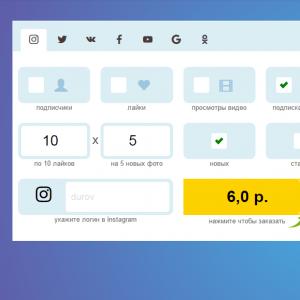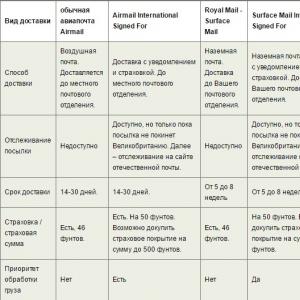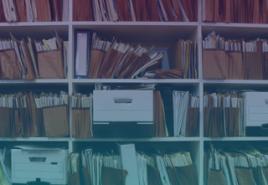Билайн не работает мобильный интернет на телефоне. Почему не работает интернет "Билайн"? Что делать? Регионы в которых работает «Домашний Билайн»
Столкнуться с такой проблемой, как отсутствие Интернета на своем устройстве может пользователь любых операторов сотовой связи. Являетесь ли вы абонентом МТМ, Теле2, Мегафон или Билайн – неважно. Если внезапно вы обнаружили, что Интернет соединение не работает, то сначала ответьте себе на несколько простых вопросов:
- Не завис ли мой телефон или планшет?
- Не кончился ли у меня пакет мобильного трафика?
- Не закончились ли у меня средства на счете и положительный ли у меня баланс?
- Не пропал ли на устройстве прием сети, то есть не пропал ли сигнал передачи с базовых станций?
- Не отключена ли передача мобильных данных на устройстве?
В статье мы рассмотрим, как выяснить причины того, почему не работает Интернет Билайн и как с этим справиться.
В случае зависания устройства, внезапной потери сигнала (в месте обычно стабильного приема) в большинстве случаев поможет простая перезагрузка смартфона или планшета.
Пакеты и баланс
Проверить средства и оставшийся доступный объем трафика Билайн помогут отправки USSD команд в сервис поддержки:
- Отправьте кнопкой дозвона код USSD *107# (для предоплатной системы расчетов) или закажите финансовый отчет командой *110*321# (для тарифов с постоплатной системой взаиморасчетов) – так можно уточнить сведения об оставшемся и доступном трафике.
- Запросите актуальные данные по текущему балансу отправкой символов *105# — в полученном информационном сообщении вы увидите положительный ли ваш баланс. Если счет отрицательный или нулевой в большинстве случаев воспользоваться Интернетом не удастся. Нужно пополнить счет для того, чтобы продолжить использование доступа к глобальной сети.
Уровень сигнала
Если уровень сигнала слишком низкий и вы находитесь в месте уверенного приема, а перезагрузка устройства не помогла – попробуйте поинтересоваться у близких или коллег – каков сигнал на их устройствах? Не исключено, что проблема на ближайшей базовой передающей станции – это случается довольно редко и проблемы такого рода устраняются в основном оперативно, но вероятность этого все же есть.
Если вы находитесь в пути, то скорее всего переместились из уверенной зоны покрытия в место, где пакетная передача данных: 3G и 4G отсутствует. Плотность станций растет со временем, но мест, где нет возможности использовать мобильный Интернет до сих пор еще очень много.
Это может пригодиться:
Уровень сигнала нормальный или даже очень хороший, но Интернет не работает или работает очень плохо? Это бывает, когда загруженность сети и конкретно той базовой станции в зоне действия которой вы находитесь слишком высока. Проблема распространена в крупных городах с высокой плотностью населения. Подскажем вам метод как (пусть и не на долгое время) пробиться через плотную загрузку сотовой сети. Активируйте на своем устройстве «Режим полета», нажав на значок самолета в выпадающем меню главного рабочего стола устройства. Подождите несколько секунд, а затем выключите его. При включенном «Режиме полета» все антенны сотовой связи на вашем устройстве отключатся, а при новой активации СИМ карта зарегистрируется в сети, как только что появившийся пользователь и получит на некоторое время приоритет доступа по сравнению с другими абонентами.
Настройки устройства
Само любое мобильное устройство позволяет включать и отключать функцию «Передача мобильных данных». Проверьте не отключена ли у вас эта функция. на устройствах мы рассказываем в отдельном обзоре на нашем сайте. Здесь напишем общие рекомендации:
Зайдите в основное меню телефона и найдите пункт «Настройки».
Найдите раздел «Мобильные сети» или «Использование данных» — «Мобильные сети» (в зависимости от устройства).
Пункт «Передача мобильных данных» должен быть активирован.
Настройки СИМ карты
О настройках SIM карты на приме и передачу мобильных данных так же на нашем сайте есть отдельный обзор. Настройки расположены и сохраняются в профилях раздела «Мобильные сети» — «Режимы сетей». Если вы не уверены в том, правильные у вас настройки или считает, что они могли сбиться, то закажите автонастройку у оператора по номеру техподдержки Билайн 0611 или настройте вручную, руководствуясь инструкцией на нашем сайте в статье « ».
Переустановка СИМ тоже может иногда помочь решить проблему. Извлеките и переустановите ее – возможно плохой контакт или смещение в слоте. Возможно, программный сбой.
Внимание! Если карточка не новая и используется давно есть вероятность тог, что она неисправна – замените СИМ карту в салоне оператора. Услуга бесплатная.
Настройки услуг оператора
Для того, чтобы пользователь получал доступ в глобальную сеть и имел возможность обмена мультимедийными сообщениями Билайн предлагает подключать опцию «Пакет трех услуг». Услуга предоставляет пользователю возможность доступа к сервисам MMS, WAP, Internet. Она подключена по умолчанию на новых СИМ картах, но имеет возможность и самостоятельно быть отключенной пользователем.
Возможно, вы отключали ее? Проверьте список подключенных услуг и опций дозвоном на номер 067409 , список поступит в информационном сообщении, запрос и получение информации бесплатны. Активировать ее также можно самостоятельно – звонком оператору, при посещении салона Билайн, через или при дозвоне на сервисный номер 067409 . Звонок и активация опции бесплатны.
Домашний Интернет Билайн
Что делать если пропала связь на домашних устройствах при подключении по выделенной линии провайдера? Если пропал доступ к сети при использовании , то попробуйте самостоятельно произвести настройки сети так, как написано в нашей инструкции в статье « » или звоните напрямую по сервисному номеру: 8 800 700 8378 или на короткий номер 0611 (звонок с номеров Билайн бесплатный).
Не работает интернет Билайн или возникли проблемы с настройками? Или вы хотите подключиться к «Домашнему интернету»? Для решения всех вопросов и проблем работает служба поддержки клиентов Билайн. Контактные данные и ссылки для входа в Личный кабинет опубликованы в этом разделе.
Единый бесплатный телефон службы поддержки абонентов Домашний интернет «Билайн»:
8 800 700 8000
Номер службы поддержки «Домашний Интернет и ТВ Билайн» работает для клиентов провайдера из всех регионов. Все звонки на номер 8800 700 8000 с мобильных и городских телефонов России бесплатны.
Как дозвониться провайдеру Билайн?
Служба технической поддержки интернет-провайдера работает круглосуточно и без перерывов. Звоните по номеру 8 800 700 8000 если у вас отключился и не работает интернет или домашнее цифровое ТВ. Для получения персональной информации от сотрудников техподдержки, изменения тарифного плана или подключения дополнительных платных услуг, пожалуйста, будьте готовы предоставить паспортные данные и кодовое слово.
В Билайн? абонентов мобильной связи Билайн.
«Личный кабинет» абонента Билайн
Вы можете выполнять большинство операций по вашему аккаунту и оплачивать услуги «Домашний интернет и ТВ Билайн» через свой персональный Личный кабинет . Используя систему управления услугами, вам не придётся больше звонить в службу поддержки и ждать соединения со специалистом для подключения услуг, смены тарифа или помощи в настройках. Всё это можно сделать всего в пару кликов.
Вход в Личный кабинет «Beeline Internet»Логин и пароль от вашего личного кабинета вы можете найти в договоре на оказание услуг доступа в интернет. В случае возникновения проблем при работе в «Личном кабинете» или если вы не можете войти в систему управления услугами, звоните по бесплатному номеру техподдержки «Домашний интернет Билайн» 8 800 700 8000 (для всех регионов России).
Настройки и онлайн-поддержка
После приобретения нового оборудования (роутер, модем или другое устройство), вам может понадобиться настройка для его корректной работы доступа в интернет и TV в сети Билайн. Вы можете воспользоваться инструкциями для самостоятельной настройки домашнего интернета. В этом разделе расположены советы по решению большинства распространённых проблем, которые время от времени возникают у некоторых абонентов «Домашнего интернета Билайн».
Если вы не имеете необходимого опыта для самостоятельной настройки оборудования или у вас возникают проблемы которые вы не можете решить с помощью раздела помощи, вы можете связаться с сотрудниками справочной службы технической поддержки Билайн:
- По бесплатному телефону колл-центра 8800 700 8000
- Написав письмо на электронную почту Этот адрес электронной почты защищён от спам-ботов. У вас должен быть включен JavaScript для просмотра.
- Через форму обратной связи на официальном сайте «Домашний Билайн»
- На официальном форуме поддержки клиентов Домашний Билайн
Специалисты «Домашний Билайн» постараются в кратчайший срок решить вашу проблему и ответить на любые вопросы по услугам и тарифам на домашний интернет и телевидение.
Регионы в которых работает «Домашний Билайн»
Для подключения к сети «Домашний интернет Билайн», вы можете оставить заявку и проверить подключение своего дома на официальном сайте компании.
На данный момент, подключение производится в следующих регионах России:
Московский регион : Центральный, Северный, Северо-Восточный, Северо-Западный, Восточный, Юго-Восточный, Южный, Юго-Западный, Западный, Зеленоградский, Троицкий и Новомосковский округа Москвы, Московская область.
Северо-Западный регион : Архангельск, Череповец, Калининград и Санкт-Петербург.
Центральный регион : Белгород, Брянск, Воронеж, Иваново, Калуга, Кострома, Курск, Липецк, Москва, Орел, Смоленск, Тверь, Тула и Ярославль.
Сибирский регион : Иркутск, Кемерово, Красноярск, Омск и Томск.
Южный регион : Астрахань, Волгоград, Краснодар, Батайск, Ростов-на-Дону, Пятигорск и Ставрополь.
Уральский регион : Екатеринбург, Пермь, Тюмень и Челябинск.
Приволжский регион : Нижний Новгород, Оренбург, Уфа, Казань, Тольятти, Самара, Балаково, Балашов, Саратов, Энгельс, Димитровград и Ульяновск.
Дальневосточный регион : Владивосток, Хабаровск и Южно-Сахалинск.
Актуальная информация по региональному присутствию, веб-адресам и телефонам интернет-провайдера проводной связи «Домашний Билайн» приведена по состоянию на май 2019 года. За более точной и подробной информацией обращайтесь на официальный сайт компании www.beeline.ru.
Практически каждый пользуется услугами мобильных операторов, в том числе и Билайном. Его сеть обеспечивает качественной и надежной связью с другими абонентами: звонками, общением посредством сообщений или интернета. Таким образом, обеспечивается непрерывная связь друг с другом в любое время дня и ночи. Но иногда случаются сбои, при которых сеть не ловит.
Причин, почему нет сети Билайн несколько. И все они достаточно легко устранимы.
- Если у вас перестала ловить сеть дома или на рабочем месте, а ранее таких проблем не возникало, то для начала просто перезагрузите телефон. В большинстве случаев это срабатывает. Если же нет, переставьте сим-карту. Возможно, что дело именно в ней и после того, как вы ее вставите обратно, сеть заработает, как и прежде. Это и есть одна из причин, почему не работает сеть Билайн.
- Если же вышеуказанные действия ни к чему не привели, то, очевидно, дело не в вашем телефоне, а в операторе. Спросите у своих коллег или родных ловит ли у них Билайн. Если у них тоже нет сети, то подождите какое-то время, вероятнее всего, у оператора возникли некоторые неполадки, которые он устранит в ближайшее время, и сеть снова появится.
- Не исключайте вариант, что у вас просто сбились настройки внутри телефона. Проверьте это – зайдя в «Настройки» и найдите параметры сети. Должна стоять Билайн. Если нет, то выберите ее вручную и это будет решением проблемы.
- Но есть и еще одна весомая причина, почему не ловит сеть Билайн – если вы находитесь в поездке. Покрытие сети обширно, охватывает собой достаточно большую территорию Российской Федерации, но оно есть не абсолютно везде. Если ваше местоположение находится на большом расстоянии от вышки оператора, то ответ на вопрос, почему Билайн плохо ловит сеть, очевиден. Когда вы переместитесь в другое место, которое находится в зоне действия покрытия, сеть восстановится. Это обычное явление при поездках в любые места по России. Главное, при обнаружении неактивной сети, не паниковать. Ведь, как уже было сказано, всё легко устранимо.
“Периодически пропадает Интернет”, “Вчера пользовался Интернетом, а сегодня пропала связь”, “Программа не хочет подключаться к Интернету” – эти и множество других подобных жалоб можно услышать от пользователей, которые по тем или иным причинам столкнулись с проблемой отсутствия связи с глобальной сетью. Мало приятного получать подобные проблемы, если твоя деятельность связана с ежедневными посещениями сети, в независимости для общения ли ты ее используешь, работы или в развлекательных целях. Причин отсутствия связи с Интернет может быть множество, и я попытаюсь дать общие советы по их устранению, но для начала надо разобраться, почему у вас все же пропадает интернет.
Весь комплекс причин, по которым у вас может отсутствовать интернет, я разделил на две группы внешних и внутренних. К внешним причинам я отношу те, что лежат за пределами вашей компьютерной системы и которые самостоятельно решить весьма сложно. Обычно для восстановления обрывов по внешним причинам приходится обращаться в различные обслуживающие организации. Внутренние же вполне поддаются решению своими силами, так как находится в зоне действия вашей собственной компьютерной системы.
Внешние причины отключения Интернета
1. Проблемы с провайдером
Эта причину отсутствия связи я, пожалуй, поставлю на первое место среди других. Провайдер является промежуточным звеном между вами и глобальной сетью. Все что вы запросите или получите из сети обязательным образом пройдет через провайдера. Именно эта организация будет ответственна за связь с Интернет перед вами и в большинстве случаев, при невыясненных обрывах связи, нужно обращаться в техническую службу вашего провайдера. Конечно, далеко не все проблемы отсутствия Интернет можно решить через службу техников, так как виновником обрывов связи может быть и ваша система с комплексом программ, установленных в ней, а также их настроек. Но поверьте, в большинстве случаев, вопрос восстановления связи по Интернет-каналу лежит в зоне компетенции вашего провайдера. Причиной тому могут быть поврежденные провода, вышедшее из строя оборудование или даже внеплановые работы, о которых вас забыли предупредить.
Не лишним также будет проверить баланс вашего Интернет-счета, доступ к которому обязан предоставлять каждый провайдер. В зависимости от выбранного тарифа и внутренних правил предоставления доступа к Интернет, каждая организация может выставлять собственные рамки вашего баланса, в пределах которых вы можете продолжать пользоваться Интернет-каналом. Как только баланс выйдет из этих рамок (например, станет меньше 0 рублей) доступ в Интернет автоматически блокируется системой провайдера. Доходит до курьезных случаев. Подобный со мной произошел, когда я использовал доступ в Интернет посредством МТС провайдера. В один из дней баланс моего счета составил порядка 5-6 рублей, после чего Интернет перестал подключаться вообще. При этом в технической службе утверждали, что никаких санкций при любом положительном балансе от их системы следовать не должно. Однако стоило мне пополнить мой счет еще на 100 рублей как подключения тут же пришли в норму.
2. Обрыв каналов связи
Также нередкая причина внезапно пропавшей связи может скрываться в нарушении целостности физических каналов, находящихся в пределах здания/квартиры/комнаты, куда проведен Интернет-канал. Для точной диагностики подобных причин вам необходимо знать вид и особенности физического канала связи, по которым Интернет поступает к вам в пределах вашего помещения.
Если это кабельный тип канала (к примеру, телефонный, телевизионный коаксиальный или витая пара), обязательно проверьте целостность соответствующих проводов, которые проложены у вас в квартире. Однако нужно добавить, что в некоторых случаях проверить целостность кабеля без специального оборудования не представляется возможным, однако есть ряд способов диагностики кабельного подключения и без профессиональных инструментов.
Телефонное соединение, часто применяемое при ADSL или Dial-Up каналах подключения к Интернету, можно продиагностировать с помощью обычного телефона, который подсоединяется вместо модема. Отсутствие гудков в трубке уже однозначно скажет о поврежденной линии.
 Витая пара, которую обычно подключают напрямую к сетевой плате вашего компьютера, диагностируется еще проще. В большинстве случаев вам достаточно будет убедиться, что индикатор RJ-45 порта на сетевой карте, куда подключается кабель витой пары, горит зеленым светом.
Витая пара, которую обычно подключают напрямую к сетевой плате вашего компьютера, диагностируется еще проще. В большинстве случаев вам достаточно будет убедиться, что индикатор RJ-45 порта на сетевой карте, куда подключается кабель витой пары, горит зеленым светом.
В большинстве случаев отсутствие света от индикаторов, свидетельствует о нарушениях в работе самого кабеля или его соединительных частей. Однако если у вас нет должного опыта и знаний в устранении вышеописанных неисправностей, лучше обратится к квалифицированным мастерам, которых можно пригласить через службу провайдера или уточнить телефонные контакты таковых.
Внутренние причины отключения Интернета
3. Неисправное оборудование
Достаточно коварный тип проблем. Не раз мне встречались случаи, когда внешне работоспособное оборудование не может полнофункционально подключаться к Интернету или работает с периодическими сбоями из-за внутренних технических проблем, которые достаточно сложно продиагностировать без специальных знаний. В этом пункте я имею в виду модемы и сетевые карты, которые являются посредниками между вашей системой и оборудованием провайдера и которые вы используете для подключения к Интернету.
 Удостовериться в том, что модем или сетевая карта вполне работоспособны можно через системный диспетчер оборудования. Для этого правой кнопкой мыши по значку “Мой компьютер
” перейдите в пункт “Свойства
”. Если у вас Windows 7, то найдите слева ссылку на окно “”, если вы обладатель Windows XP, то сначала перейдите во вкладку “Оборудование
”, где вы сможете увидеть кнопку “”.
Удостовериться в том, что модем или сетевая карта вполне работоспособны можно через системный диспетчер оборудования. Для этого правой кнопкой мыши по значку “Мой компьютер
” перейдите в пункт “Свойства
”. Если у вас Windows 7, то найдите слева ссылку на окно “”, если вы обладатель Windows XP, то сначала перейдите во вкладку “Оборудование
”, где вы сможете увидеть кнопку “”.
Теперь найдите в списке ваш модем или сетевую карту и убедитесь, что им не присвоено никаких желтых восклицательных знаков. Если своего сетевого оборудования (конкретный тип оборудования уточните у своего провайдера) в этом списке вы не находите, то скорее всего устройство вышло из строя. Если рядом с описанием устройства горит желтый восклицательный знак, значит оно неверное установлено в системе и необходимо в первую очередь переустановить драйвера к нему, которые поставляются отдельно производителями и продавцами на дисках, либо на веб-сайтах производителей в Интернете.
4. Неверные настройки
Настройки сетевого подключения к Интернету в операционной системе проводят на начальном этапе работ. Обычно возвращаться к ним после единоразового редактирования больше не приходится. Но может так случится, что настройки в системе ошибочно будут сбиты, в силу различных причин. Виной тому может стать как сама операционная система, так и программы установленные в ней, в том числе и вирусные. Не исключены и человеческие факторы, особенно если компьютер, используется несколькими пользователями. Вполне может быть также, что провайдер попросту сменил параметры подключения к Интернету, но вы по каким-либо причинам не были извещены об этом.
В любом случае будет правильным, если вы поведете ревизию настроек подключения. Для этого необходимо получить данные настройки у своего провайдера, либо найти таковые, если они уже были ранее вам предоставлены. Большинство провайдеров обеспечивают своих пользователей подробными инструкциями по настройке подключений. Вам достаточно будет лишь еще раз “пробежаться” по всем пунктам такой инструкции для проверки существующего подключения или же создать и настроить новое подключение, следуя указанием документа. Однако более подробных действий я описать не могу в виду множества различных вариантов для настройки таких подключений у разных провайдеров.
5. Блокирующие вирусы
 Еще одна коварная причина перебоев связи с Интернет все чаще и чаще становится . На сегодняшний день имеется множество видов зловредных программ, которые скрываясь в системе, выборочно блокируют соединения с определенными сайтами или вовсе весь Интернет трафик в пользовательской системе. Убедиться в этом можно, к примеру, если соединение с крупными сайтами у вас не проходит, а небольшие сайты и малоизвестные веб-страницы загружаются без особых проблем.
Еще одна коварная причина перебоев связи с Интернет все чаще и чаще становится . На сегодняшний день имеется множество видов зловредных программ, которые скрываясь в системе, выборочно блокируют соединения с определенными сайтами или вовсе весь Интернет трафик в пользовательской системе. Убедиться в этом можно, к примеру, если соединение с крупными сайтами у вас не проходит, а небольшие сайты и малоизвестные веб-страницы загружаются без особых проблем.
Еще один способ проверки причастности вирусов к проблемам с Интернет основан на безопасном режиме Windows. Вам достаточно лишь зажать клавишу “F8 ” перед самым стартом операционной системы (до появления логотипа Windows) и выбрать вариант “Безопасный режим с загрузкой сетевых драйверов ”. В этом случае высока вероятность, что операционная система, загрузив свои модули по минимальному шаблону, проигнорирует запуск вируса-блокировщика, в чем можно будет убедиться, поработав немного в Интернете.

Для борьбы с подобными вирусами воспользуйтесь любой обновленной антивирусной системой, запустить которую рекомендуется с внешнего загрузочного диска. Дело в том, что некоторые вирусы умеют маскироваться и блокировать действия антивирусов, если они запущены в одной и той же операционной системе. Поэтому для успешного лечения вашей системы, желательно подключится к ней из любой другой операционки заведомо незараженной вирусами. Если же у вас нет возможности или должной квалификации для запуска антивируса из внешней системы, воспользуйтесь хотя бы тем же безопасным режимом Windows. В этом случае достаточно будет выбрать вариант “Безопасный режим ”, после чего можно запускать установленный антивирус для полной проверки системы.
Более подробно о самостоятельном поиске вирусов на компьютере я писал в статье.
И не стоит переживать по поводу того, если Вам так и не удалось восстановить интернет-связь, возможно это замечательный повод выйти на улицу и навестить друзей в реале. Смотрим юмористический позитивный ролик на эту тему.
На сегодняшний день сотовые телефоны есть у каждого. Они выполняют функцию не только телефонных переговоров, но и интернета, который всегда под рукой. Это очень удобно.
Данный момент необходимо учитывать, выбирая себе сотовый телефон – во многих дешевых китайских подделках функция интернета априори не предусмотрена, и это вызовет массу негодования, если вас об этом не предупредил продавец. Но это не единственная причина, по которой интернет на телефоне может не работать.
Основные причины и решения
Сотовая связь напрямую зависит как от возможностей гаджета, так и от интернет-провайдера, одним из которых является Билайн. Узнать почему не работает интернет Билайн можно несколькими способами.
- Во-первых, как только вы обнаружили данную проблему у себя на устройстве, просто-напросто перезагрузите телефон. Это действие помогает практически всегда!
- Но если все-таки не помогло, то не поленитесь проверить баланс своего планшета или сотового – если баланс отрицательный, то и интернета у вас не будет. Баланс положительный? Тогда почему плохо работает интернет Билайн? У вас ведь и интернет-то безлимитный! Важно помнить: даже у самого безлимитного интернета есть свои определенные ограничения. Если вы каждый день скачиваете фильмы, играете в игры, просматриваете социальные сети и пр., не надейтесь, что весь «тарифный» месяц вы сможете наслаждаться этими удовольствиями 24 часа в сутки. У всего есть свой предел.
- Поэтому проверьте остаток своих мегабайтов – зачастую именно их отсутствие обуславливает тот факт, что выход в интернет ограничен. Здесь можно использовать два варианта выхода из ситуации: либо вы докупаете мегабайты, либо остаетесь без интернета до тех пор, пока ваш «тарифный месяц» не обновится
Настройки телефона
Это были самые распространенные варианты того, почему не работает интернет от Билайн. Теперь рассмотрим другие возможные причины. В меню любого телефона есть приложение «Настройки», в которых существует пункт «Передача данных» (либо «Мобильные сети», «Настройки сотовой сети», «Использование данных»). Напротив этих слов обязательно должна стоять «галочка» или кружочек – это значит, что данная функция в вашем телефоне активирована. Если их нет, необходимо поставить, чтобы дать разрешение на передачу данных. В противном случае вы так и не сможете зайти в интернет.
И последнее, не каждый знает, что как только он активировал сим-карту Билайн, на его номер автоматически и абсолютно бесплатно подключается «Пакет трех услуг». Что же это такое? По сути это возможность пользоваться мобильным интернетом (2G, 3G, 4G и другими). Оператор обязан предоставить вам данную возможность, но, как вы сами понимаете, возможны технические сбои, вследствие которых услуга не подключилась и, соответственно, не работает мобильный интернет Билайн. Как проверить есть она у вас или нет? Наберите с вашего мобильного бесплатный сервисный номер 067409 , после чего вам придет смс с перечнем всех услуг, подключенных на вашем тарифном плане. Если «Пакета трех услуг» в этом списке отсутствует, наберите 06740918 1 и вскоре он будет подключен, тем самым ваша проблема будет решена.
В любом случае, если вы боитесь самостоятельно что-либо проверять или делать, вы всегда спокойно можете позвонить оператору Билайн по номеру 0611 или 0622 , либо обратиться в ближайший салон сотовой связи, где вам объяснят в чем же дело и гарантированно помогут.
Если у Вас остались вопросы по теме "Почему не работает интернет Билайн?", то задайте их в комментариях к данной статье. Мы ответим на все ваши вопросы!